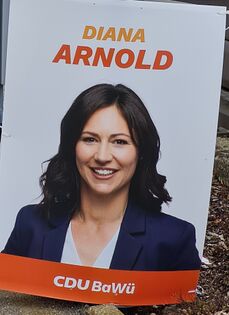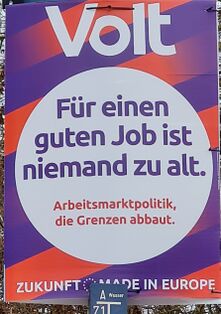Hilfe:Bildergalerie: Unterschied zwischen den Versionen
Abilus (Diskussion | Beiträge) Keine Bearbeitungszusammenfassung |
Abilus (Diskussion | Beiträge) Keine Bearbeitungszusammenfassung |
||
| Zeile 22: | Zeile 22: | ||
</gallery> | </gallery> | ||
</nowiki> | </nowiki> | ||
Das sieht dann so aus: | Das sieht dann so aus: | ||
Zu beachten: | |||
*Die Spaltenzahl kann mithilfe des Parameters ''perrow="Spaltenzahl"'' variiert werden, wobei die maximale Spaltenzahl am großen Bildschirm 6 ist. | |||
<gallery perrow="5"> | <gallery perrow="5"> | ||
Datei:Rathaus Markttag.jpg |Der Marktplatz an einem Markttag | Datei:Rathaus Markttag.jpg |Der Marktplatz an einem Markttag | ||
| Zeile 49: | Zeile 52: | ||
sieht mit Bildern gefüllt so aus: | sieht mit Bildern gefüllt so aus: | ||
Zu beachten: die Bildbeschriftung erscheint, wenn man mit der Maus drüberfährt (siehe 1. Bild), ein so genannter Hover-Effekt. | Zu beachten: | ||
*die Bildbeschriftung erscheint, wenn man mit der Maus drüberfährt (siehe 1. Bild), ein so genannter Hover-Effekt. | |||
*Die Bildhöhe kann variiert werden mit der Angabe "heights="pixelzahl"" | |||
<gallery mode="packed-hover" heights="210"> | <gallery mode="packed-hover" heights="210"> | ||
Datei:wahlkampf2021-6.jpg|Daniel Lede Abal | Datei:wahlkampf2021-6.jpg|Daniel Lede Abal | ||
Version vom 15. März 2021, 13:02 Uhr
Bei Tüpedia gibt es die Möglichkeit, Bildergalerien einzufügen. Das geht mithilfe folgender Tags bzw. Formeln:
Fünfspaltige Galerie mit Beschriftung
<gallery perrow="5"> Datei:Dateiname|Bildbeschreibung Datei:Dateiname|Bildbeschreibung Datei:Dateiname|Bildbeschreibung Datei:Dateiname|Bildbeschreibung Datei:Dateiname|Bildbeschreibung Datei:Dateiname|Bildbeschreibung Datei:Dateiname|Bildbeschreibung etc. </gallery>
Das sieht dann so aus:
Zu beachten:
- Die Spaltenzahl kann mithilfe des Parameters perrow="Spaltenzahl" variiert werden, wobei die maximale Spaltenzahl am großen Bildschirm 6 ist.
Eine gepackte Galerie ohne Rahmen und Hover-Beschriftung
Der Code <gallery mode="packed-hover" heights="210"> Datei:Dateiname|Bildbeschreibung Datei:Dateiname|Bildbeschreibung Datei:Dateiname|Bildbeschreibung Datei:Dateiname|Bildbeschreibung Datei:Dateiname|Bildbeschreibung Datei:Dateiname|Bildbeschreibung </gallery>
sieht mit Bildern gefüllt so aus: Zu beachten:
- die Bildbeschriftung erscheint, wenn man mit der Maus drüberfährt (siehe 1. Bild), ein so genannter Hover-Effekt.
- Die Bildhöhe kann variiert werden mit der Angabe "heights="pixelzahl""
Für Panorama-Fotos gibt es auch die Vorlage:Panorama.